
Számítógépei, telefonjai és más eszközei általában a DNS-kiszolgálót használják, amellyel az útválasztó konfigurálva van. Sajnos ezt gyakran az internetszolgáltató biztosítja. Ezekben nincsenek adatvédelmi funkciók, és lassabbak is lehetnek, mint néhány alternatíva.
A DNS nem privát (DoH nélkül)
A DNS-t közel 40 évvel ezelőtt tervezték, és azóta sem sokat fejlődött. Teljesen titkosítatlan. Ez azt jelenti, hogy ugyanolyan szintű védelmet nyújt a nyűgös harmadik felekkel szemben, mint a nem biztonságos HTTP-forgalom, ami egyáltalán nem sok. Még akkor is, ha HTTPS-t használ, a forgalom közepén lévő bármely harmadik fél láthatja azokat a webhelyeket, amelyekhez csatlakozik (de nem a látogatás tartalmát). Például egy nyilvános Wi-Fi hálózaton az adott hálózat üzemeltetője figyelemmel kísérheti, hogy mely webhelyeket látogatja.
A megoldás erre a kérdésre az DNS HTTPS-en keresztül (DoH ). Ez az új protokoll egyszerűen titkosítja a DNS-lekérdezés tartalmát, így harmadik felek nem tudják kiszagolni. A nagyobb DNS-szolgáltatók, mint például a Cloudflare, az OpenDNS és a Google Public DNS, már támogatják. Ugyanakkor a Chrome és a Firefox is folyamatban van.
Az adatvédelmi fejlesztéseken kívül a DoH megakadályozza a DNS-lekérdezések manipulálását a szállítás során. Ez csak egy biztonságosabb protokoll, és mindenkinek használnia kell.
Azonban még akkor is, ha engedélyezi a DoH-t a böngészőben, a DNS-szolgáltatónak kell végrehajtania. A legtöbb otthoni hálózati kapcsolat alapértelmezés szerint az ISP DNS-kiszolgálóinak használatára van konfigurálva, amelyek valószínűleg nem támogatják a DoH-t. Ha nem változtatta meg manuálisan, akkor valószínűleg ez a helyzet a böngészővel és az operációs rendszerrel.
Van néhány kivétel, bár. Az USA-ban., A Mozilla Firefox automatikusan engedélyezi a DNS-t HTTPS-en keresztül és a Cloudflare DNS-kiszolgálóinak használatával. A Comcast DNS szerverei támogatják a DoH-t és a munkát a Google Chrome-mal és Microsoft Edge .
Általában azonban a DoH megszerzésének egyetlen módja egy másik DNS-szolgáltatás használata.
ÖSSZEFÜGGŐ: Hogyan növelheti a DNS a HTTPS (DoH) protokollon keresztül az online adatvédelmet
Az internetszolgáltató naplózhatja a böngészési előzményeket
Ha egyáltalán érdekel az online adatvédelem, akkor az internetszolgáltató DNS-kiszolgálójának használata hatalmas problémát jelent. Minden elküldött kérés naplózható, és elmondhatja az internetszolgáltatónak, hogy mely webhelyeket böngészi, egészen a gazdagépnevekig és az aldomainekig. Az ilyen böngészés a történelemben olyan értékes adatok, amelyekből sok vállalat óriási hasznot hoz.
Számos internetszolgáltató, köztük a Comcast is, azt állítja, hogy nem naplózza az ügyféladatokat. Azonban Comcast aktívan lobbizott a DoH ellen . Bár az amerikai internetszolgáltatók azt állítják, hogy nem gyűjtenek adatokat, (és annak ellenére is törvényes ), nagyon egyszerű lenne megvalósítani, mivel ők irányítják az Ön által használt DNS-kiszolgálókat. Az FTC eléggé aggódott a nyomozáshoz hogy az internetszolgáltatók ezt csinálják-e . Más országokban a törvények és rendeletek eltérnek, ezért rajtad múlik, hogy megbízol-e az internetszolgáltatóban.
Érdemes ezt megjegyezni A Comcast elfogadta a DoG-t , de ez nem védi a magánéletét, amikor a vállalat figyeli a DNS-lekérdezéseket. A DoH biztosítja a kapcsolatot Ön és a DNS-szolgáltató, de ebben az esetben a Comcast között van a DNS-szolgáltató, ezért továbbra is láthatja a lekérdezéseket.
Természetesen a DNS nem az egyetlen módja annak, hogy az internetszolgáltatók nyomon kövessék Önt. Láthatják azokat az IP-címeket is, amelyekhez csatlakozik, függetlenül attól, hogy melyik DNS-kiszolgálót használja. Így sok információt gyűjthetnek a böngészési szokásokról. A DNS-szerverek megváltoztatása nem akadályozza meg az internetszolgáltatót a nyomon követésben, de kissé megnehezíti.
A virtuális magánhálózat (VPN) használata a napi böngészés során az egyetlen igazi módja annak, hogy megakadályozza az internetszolgáltatót abban, hogy lássa, mit csatlakoztat az internethez. tudsz nézze meg a VPN-ekről szóló útmutatónkat hogy többet tudjon meg róluk.
ÖSSZEFÜGGŐ: Hogyan válasszuk ki az igényeinek leginkább megfelelő VPN szolgáltatást
A harmadik féltől származó DNS-kiszolgálók is gyorsabbak lehetnek
Az adatvédelmi aggályok mellett az internetszolgáltatók által nyújtott DNS-szolgáltatások lassabbak lehetnek, mint a Google vagy a Cloudflare. Ez nem mindig így van, mivel az internetszolgáltatója általában közelebb áll hozzád, mint egy harmadik fél, de sok ember gyorsabb sebesség elérése egy harmadik fél DNS-kiszolgálójával . Ez általában csak ezredmásodpercek közötti különbség, ami nem biztos, hogy sokat számít Önnek.
ÖSSZEFÜGGŐ: A legjobb (és leggyorsabb) alternatív DNS-kiszolgáló kiválasztása
Melyik nyilvános DNS-kiszolgálót kell használnia?
Ha nyilvános DNS-kiszolgálóra szeretne váltani, akkor néhány lehetősége van. A leggyakoribb a Google nyilvános DNS-je, amely a címeket használja
8.8.8.8
és
8.8.4.4
.
Ha kevésbé bízik a Google-ban, mint az internetszolgáltatója, használhatja a CloudFlare DNS-ét is,
amely azt állítja, hogy a leggyorsabb, és a magánéletben elsődleges álláspontot képvisel
. A fő cím az
1.1.1.1
, a
1.0.0.1
.
Végül használhatja a Cisco OpenDNS-ét is. tudsz itt megtalálja ennek a címét .
A DNS-beállítások módosítása
A DNS-beállítások módosításának legjobb módja az útválasztó szintje. Ha megváltoztatja a DNS-kiszolgálót az útválasztón, akkor ez a változás az otthoni hálózat minden eszközére vonatkozik.
A kezdéshez írja be bármelyiket
192.168.1.1
vagy
10.0.0.1
hogy bejelentkezzen az útválasztóra.
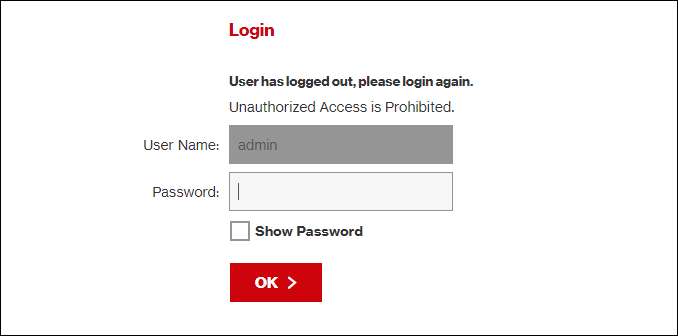
A DNS-beállítás pontos helye attól függ, hogy melyik útválasztóval rendelkezik. Ennek azonban valahol a hálózati beállításokban kell lennie.
Például egy Verizon útválasztón a Saját hálózat> Hálózati kapcsolatok> Szélessávú> Szerkesztés alatt található. Ha odaér, manuálisan módosíthatja a címet, és kicserélheti az internetszolgáltató automatikus szervereit.
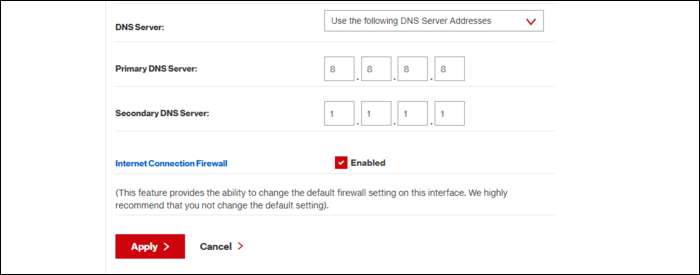
Ha bármilyen problémája van a megtalálásával, egyszerűen végezzen Google-keresést az útválasztó modelljével, hogy megtudja, hol van ez a beállítás.
Ha olyan helyzetben van, hogy nem tudja megváltoztatni az útválasztó DNS-beállításait (például egyetemi kollégiumban vagy más olyan helyen, ahol nem a Wi-Fi-t irányítja), akkor is módosíthatja az adott eszköz beállításait . Megmutatjuk, hogyan módosíthatja ezeket a beállításokat Mac és Windows gépeken ( menjen ide , hogyan lehet ezeket megváltoztatni Android telefonon vagy iPhone-on).
Windows gépen nyissa meg a Start menü „Vezérlőpultját”, majd lépjen a „Hálózati és megosztási központ” elemre. Az oldalsávon kattintson az „Adapter beállításainak módosítása” elemre.
Látnia kell hálózati eszközök listáját mind az Etherneten, mind a Wi-Fi-n. Ha mindkettő beállításait módosítani kívánja, akkor meg kell ismételnie a következő utasításokat minden eszközhöz.
Kattintson a jobb gombbal az első eszközre, amelynek a DNS-beállításait módosítani kívánja, majd kattintson a „Tulajdonságok” elemre.
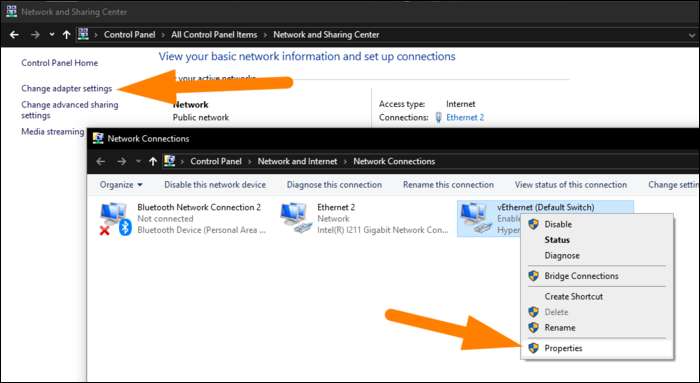
Válassza ki a listából az „Internet Protocol Version 4” lehetőséget.
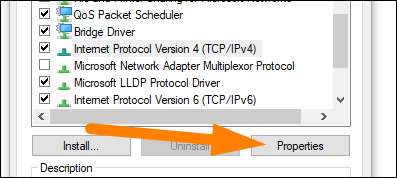
A megjelenő párbeszédpanelen jelölje be a „Használja a következő DNS-kiszolgáló címeket” melletti választógombot, írja be a kívánt DNS-kiszolgáló címét, majd kattintson az „OK” gombra.

Mac rendszeren ezt a lehetőséget a „Hálózat” részben található „Rendszerbeállítások” részben találja meg. Kattintson a „Wi-Fi” vagy „Ethernet” elemre, majd a menü alján kattintson az „Advanced” gombra.
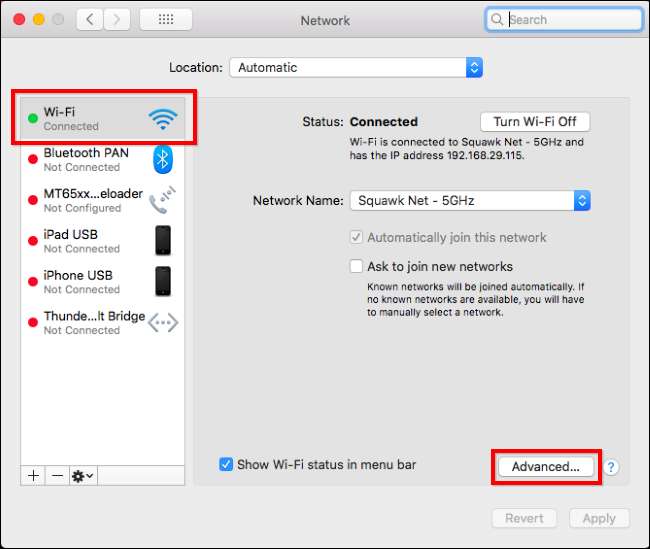
A „DNS” fül alatt módosíthatja eszközének DNS-beállításait. Szerverek hozzáadásához vagy eltávolításához kattintson az alján található plusz (+) vagy mínusz (-) jelre.
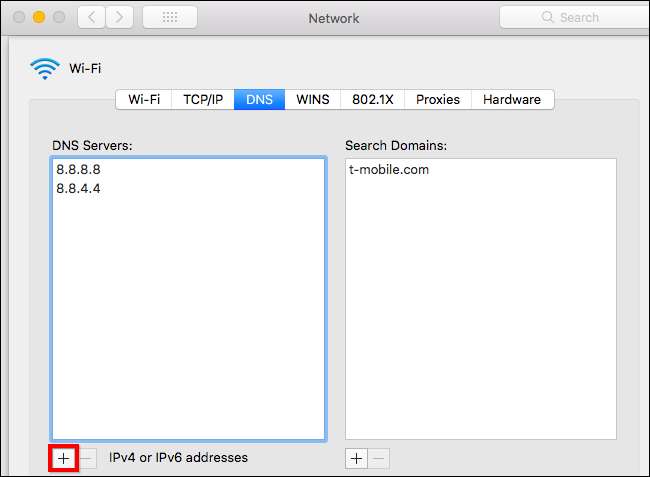
ÖSSZEFÜGGŐ: Végső útmutató a DNS-kiszolgáló megváltoztatásához
A DNS engedélyezése HTTPS (DoH) felett
Ha engedélyezni szeretné a DoH-t a böngészőjében, megteheti azt a Chrome-on, a Firefoxon és a Microsoft Edge-en.
A Chrome-on lépjen a chrome: // flags / # dns-over-https oldalra, majd válassza a legördülő menü „Engedélyezve” parancsát. Indítsa újra a Chrome-ot a változások életbe léptetéséhez.
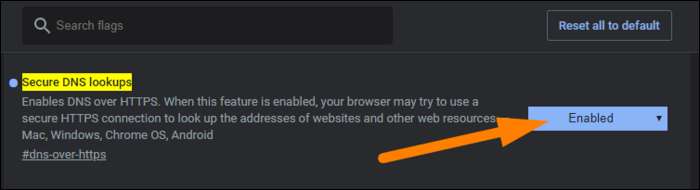
A Firefoxban az opció kissé eltemetve van. Nyissa meg a menüt, és válassza az Opciók> Általános lehetőséget. Görgessen lefelé, és kattintson az alján található „Beállítások” elemre. Jelölje be a „DNS engedélyezése HTTPS-en keresztül” jelölőnégyzetet. Ha szeretné, itt manuálisan is kiválaszthat egy DNS-szolgáltatót.
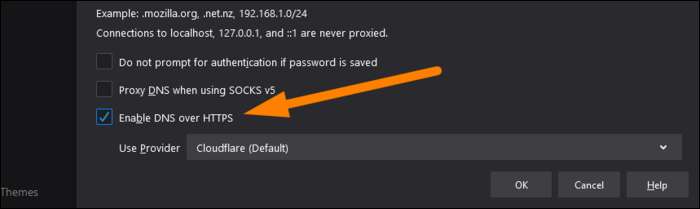
ÖSSZEFÜGGŐ: Hogyan lehet engedélyezni a DNS-t HTTPS-en keresztül a Google Chrome-ban







